MENU 버튼
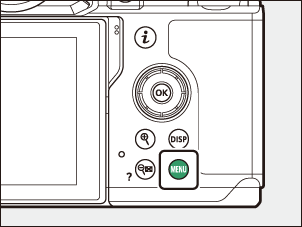
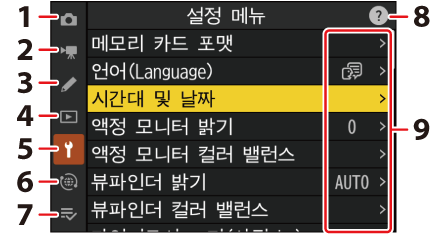
- C 사진 촬영 메뉴(0 메뉴 항목 및 기본값)
- 1 동영상 촬영 메뉴(0 메뉴 항목 및 기본값)
- A 사용자 설정 메뉴(0 메뉴 항목 및 기본값)
- D 재생 메뉴(0 메뉴 항목 및 기본값)
- B 설정 메뉴(0 메뉴 항목 및 기본값)
- F 네트워크 메뉴(0 메뉴 항목 및 기본값)
- O 내 메뉴/m 최근 설정 항목 * (0 메뉴 항목 및 기본값)
- d (도움말) 아이콘(0 d (도움말) 아이콘)
- 현재 설정
표시되는 메뉴를 선택할 수 있습니다. 기본값은 [내 메뉴]입니다.
메뉴 사용
멀티 셀렉터와 J 버튼을 사용하여 메뉴를 탐색할 수 있습니다.
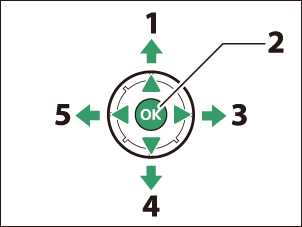
- 커서를 위로 움직임
- 강조 표시한 항목을 선택합니다.
- 하위 메뉴를 표시하거나 하이라이트 항목을 선택하거나 커서를 오른쪽으로 이동함
- 커서를 아래로 움직임
- 취소하고 이전 메뉴로 돌아가거나 커서를 왼쪽으로 움직임
현재 메뉴의 아이콘을 선택합니다.
4를 눌러 메뉴 선택 영역에 커서를 놓습니다.

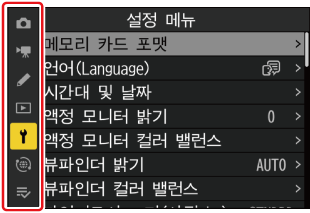
메뉴를 선택합니다.
1 또는 3을 눌러 원하는 메뉴를 선택합니다.
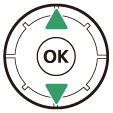
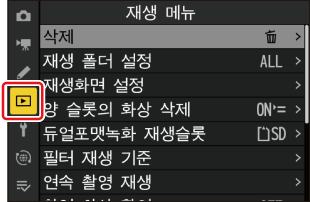
선택한 메뉴에 커서를 놓습니다.
2를 눌러 선택한 메뉴에 커서를 놓습니다.
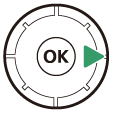
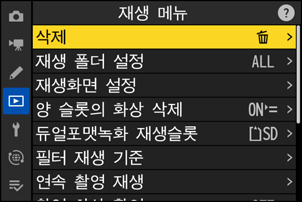
메뉴 항목을 선택합니다.
1 또는 3을 눌러 메뉴 항목을 선택합니다.
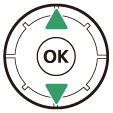
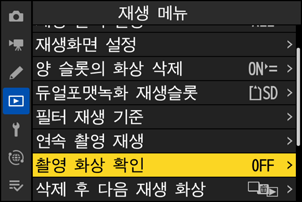
옵션을 표시합니다.
2를 눌러 선택한 메뉴 항목의 옵션을 표시합니다.
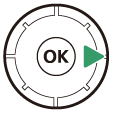
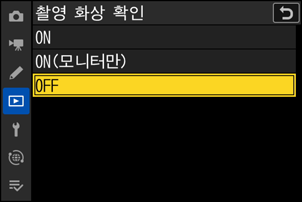
옵션을 선택합니다.
1 또는 3을 눌러 옵션을 선택합니다.
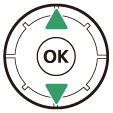

강조 표시된 옵션을 선택합니다.
- J를 눌러 변경 사항을 저장하고 종료합니다.
- 선택하지 않고 종료하려면 G 버튼을 누릅니다.
- 메뉴에서 나와 촬영 모드로 돌아가려면 셔터 버튼을 반누름합니다.

카메라 설정에 따라 일부 항목 및 메뉴 옵션을 사용하지 못할 수 있습니다. 사용할 수 없는 항목은 회색으로 표시됩니다.
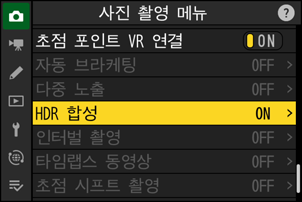
회색으로 표시된 항목이 강조 표시된 상태에서 J를 누르면 항목을 사용할 수 없는 이유를 설명하는 메시지가 표시되기도 합니다.
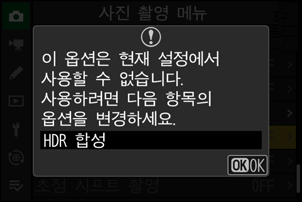
현재 항목에 사용할 수 있는 유일한 옵션이 [ON] 및 [OFF]인 경우 J, 멀티 셀렉터 오른쪽(2) 또는 디스플레이에서 항목을 눌러 [ON]에서 [OFF]로 또는 그 반대로 간단히 전환할 수 있습니다.
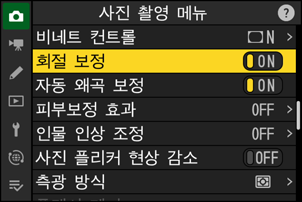
- 가능한 경우 W (Q) 버튼을 누르면 현재 선택된 항목에 대한 설명을 볼 수 있습니다.
- 스크롤하려면 1 또는 3을 누릅니다.
- W (Q)를 다시 눌러 메뉴로 돌아갑니다.
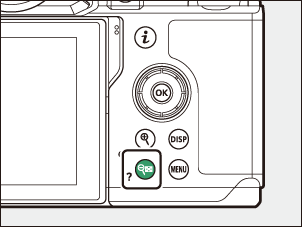
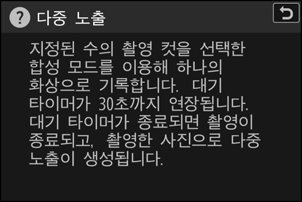
터치 컨트롤을 사용하여 메뉴를 탐색할 수도 있습니다(0 터치 컨트롤).
텍스트 입력이 필요한 경우(예: 파일명을 입력하라는 요청을 받은 경우) 키보드가 표시됩니다. 아래에 설명된 대로 텍스트를 입력합니다.
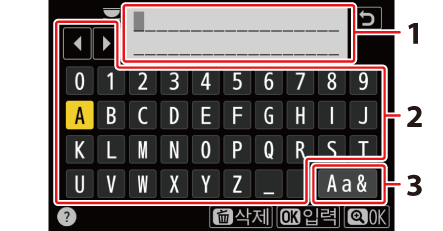
- 텍스트 표시 영역
- 키보드 영역
- 키보드 선택
- 멀티 셀렉터 화살표 키로 문자를 선택한 다음 J를 눌러 현재 커서 위치에 문자를 입력합니다.
- 커맨드 다이얼을 돌려 텍스트 표시 영역에서 커서를 왼쪽이나 오른쪽으로 이동시킬 수 있습니다.
- 대문자, 소문자 및 기호 키보드를 변환하려면 키보드 선택 아이콘을 선택하고 J를 누릅니다. 경우에 따라 키보드 선택 아이콘을 사용하지 못할 수 있습니다.
- 텍스트 표시 영역이 가득 찼을 때 문자를 입력하면 가장 오른쪽 문자가 삭제됩니다.
- 커서 아래의 문자를 삭제하려면 O 버튼을 누릅니다.
- 입력을 완료하려면 X를 누릅니다.
- 텍스트 입력을 완료하지 않고 종료하려면 G를 누릅니다.
